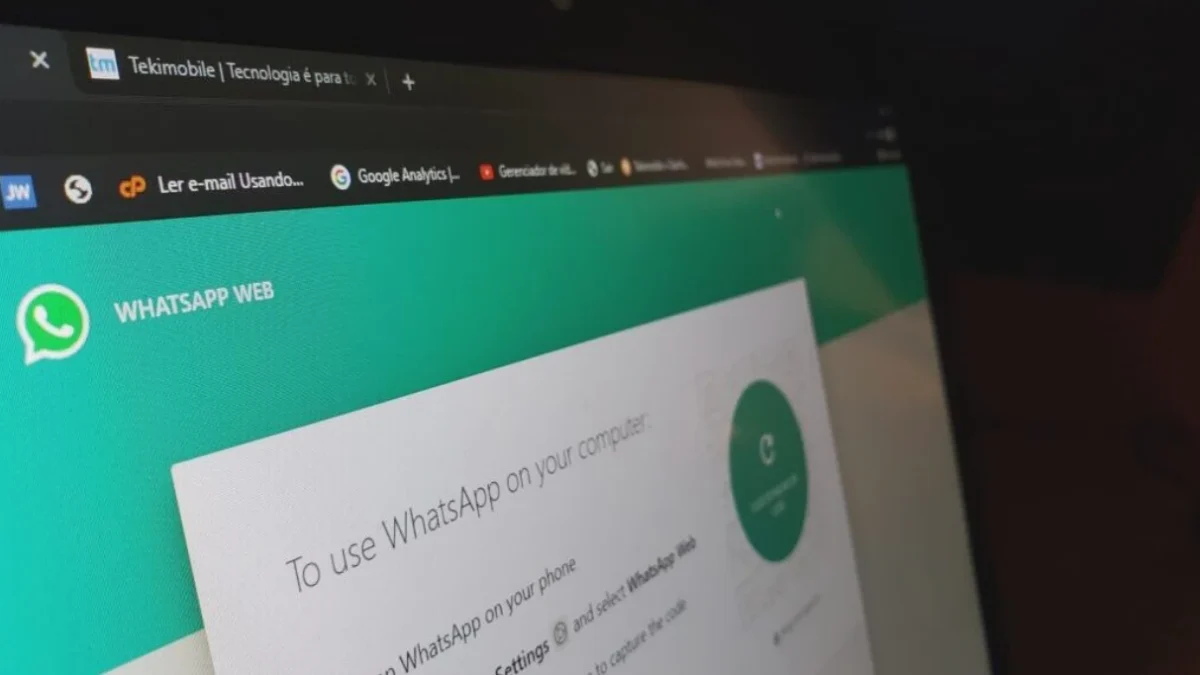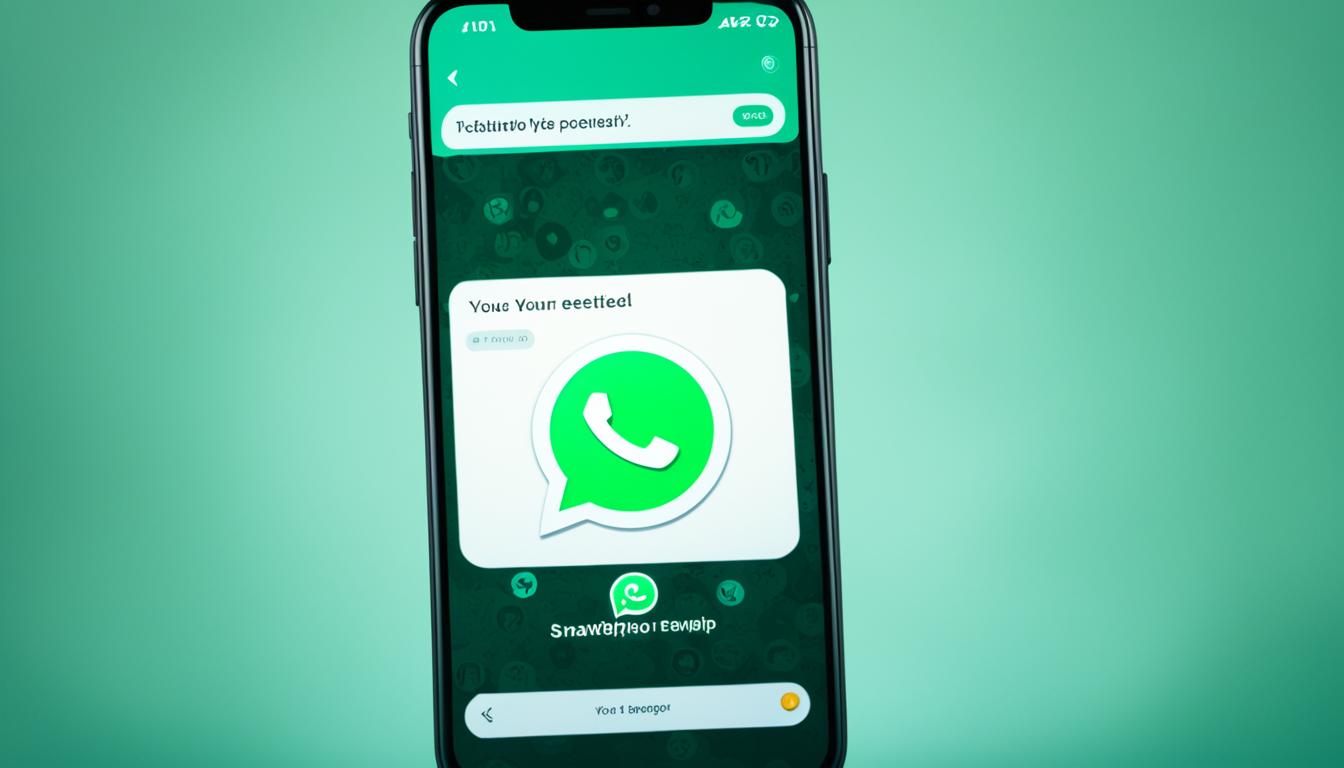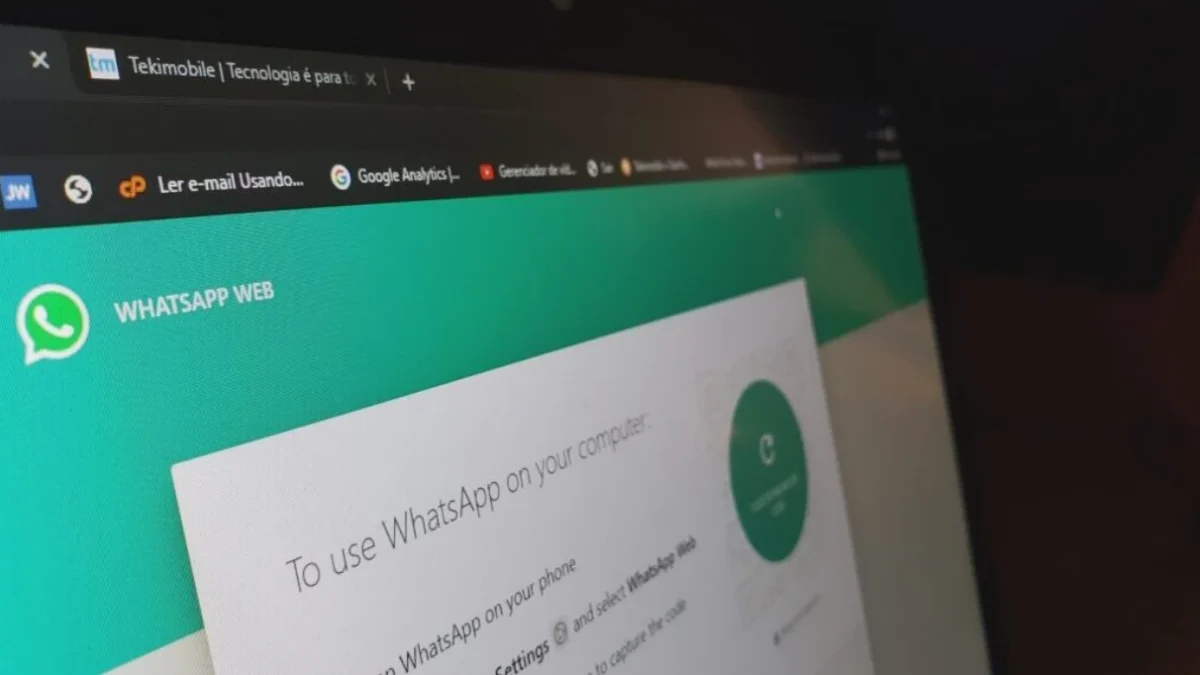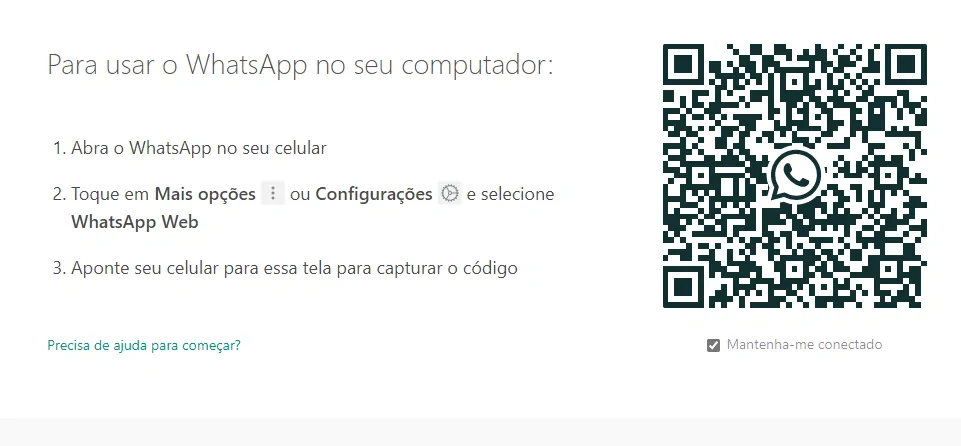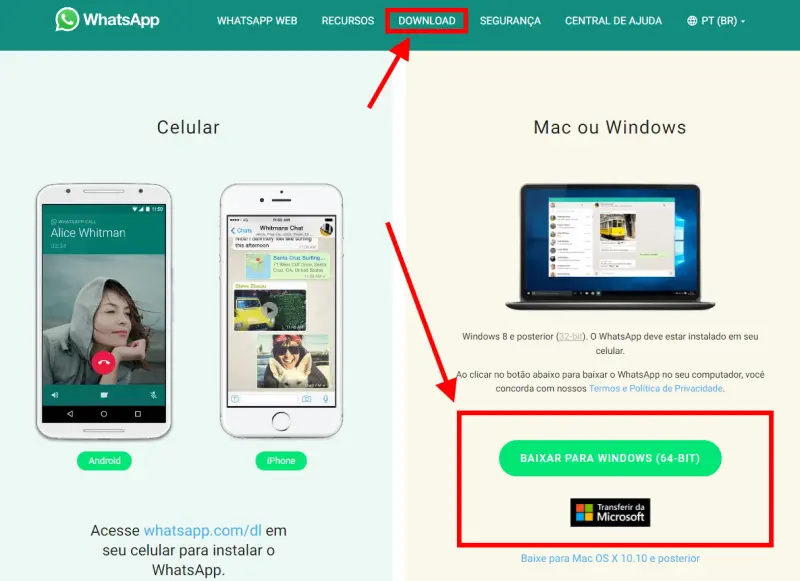Se você quer aprender como entrar no WhatsAppp Web, iremos mostrar como fazer isso tanto no computador, seja Windows, macOS ou Linux, e até mostrar a “gambiarra” para usar a versão Web em celulares, possibilitando assim clonar o WhatsApp do seu celular.
O WhatsApp é o serviço de mensagens multiplataforma mais popular do mundo. A partir de fevereiro de 2020, ele ultrapassou mais de 2 bilhões de usuários em todo o mundo. Grande parte dessa enorme quantidade de usuários, acessam o serviço através do WhatsApp Web.
- WhatsApp agora dá dois dias para apagar mensagens
- 8 coisas para NUNCA fazer e não ser banido do WhatsApp
É um cliente acessível a partir do navegador de internet que fornece mais flexibilidade sobre como você usa este aplicativo de mensagens, sem precisar de um celular. Além disso, conta com criptografia de ponta a ponta, essencial hoje em dia. Então chega de enviar mensagens SMS e aprenda a como usar o WhatsApp Web abaixo.
O que é quais as opções do WhatsApp no computador
Funcionando em diferentes plataformas, o WhatsApp permite aos usuários que eles conversem através de mensagens no celular, enviem arquivo e façam chamadas de voz e vídeo gratuitamente. O mesmo pode ser feito pela versão Web.
O app originalmente foi lançado somente para dispositivos móveis. Porém, em janeiro de 2015, eles anunciaram a versão Web, permitindo ao usuários enviar mensagens no computador. Um tempo depois, outra opção de usar o app do WhatsApp no computador veio pelo cliente para desktop, permitindo instalar um app separado tanto no Windows como no macOS
Já em 2022, a versão Web ficou menos dependente do celular, já que ele começou a funcionar mesmo que seu celular esteja desligado, sendo o mesmo necessário somente para autenticar apenas uma vez e sincronizar as conversas.
- Para baixar o WhatsApp no PC acesse whatsapp.com/download e clique em “Baixar para Windows ou Mac”;
- Para usar o WhatsApp Web diretamente no navegador acesse web.whatsapp.com/. Funciona nos navegadores Chrome, Microsoft Edge, Firefox ou Safari.
Em ambos os casos, o usuário irá precisar escanear o QR Code usando o celular. Mais detalhes daremos abaixo.
Guia de como entrar no WhatsApp Web e Desktop
Como dissemos, a maneira mais simples de como usar WhatsApp Web é através do seu navegador de internet, assim você não precisa instalar nada. Além disso, ele funcionará no Google Chrome, Edge ou Safari. Para completar, ele funciona no app normal, no WhatsApp Business bem como em Mods do WhatsApp como o popular WhatsApp GB. Siga o passo a passo abaixo:
- Acesse no seu navegador o endereço web.whatsapp.com para abrir WhatsApp Web, feito isso, um código QR aparece na tela do seu PC;

Imagem: André/JornalBits - Agora, no seu celular, abra o aplicativo WhatsApp, clique no s três pontinhos no canto superior esquerdo da tela e então selecione a opção “Aparelhos conectados”;
- O app irá abrir um nova tela, basta agora tocar em “Conectar um aparelho”;
- Imediatamente será aberta a câmera do seu celular, basta apontar para a tela e escanear o QR Code que está na tela do seu navegador no PC.
- Pronto, ele irá carregar suas conversas no PC, depois disso, mesmo que seu telefone celular esteja desligado, o WhatsApp continuará ativo no computador.
Como usar o WhatsApp Desktop (baixar e instalar)
Como dissemos, o WhatsApp pode ser usado através de um aplicativo dedicado para computadores, tanto no Windows como no macOS. Sigam os passos abaixo:
- Acesse no seu computador o endereço whatsapp.com/download que ele irá identificar automaticamente seu sistema operacional, clique em Baixar;

Imagem: André/JornalBits - Depois do WhatsApp Web baixar, assim como a versão Web, será aberto um grande QRCode para você escanear;
- Abra o WhatsApp no celular, vá até configurações, aparelhos conectados e toque em “Conectar um aparelho”
- Ele irá abrir a câmera do celular, aponte para a tela do seu PC e faça a leitura do código QR e pronto.
Benefícios de usar o WhatsApp no PC
Depois de digitalizar o código QR da Web do WhatsApp e abrir o aplicativo web, você não precisa mais usar o telefone para enviar mensagens e arquivos. Também não há necessidade de alternar entre o PC e o celular toda vez que uma nova mensagem chega. Você pode ler e responder as mensagens na web pelo PC, assim como no Facebook Messenger, por exemplo.
Usar o teclado do computador é mais fácil
O maior benefício do WhatsApp Web é que você pode usar o teclado do seu PC para enviar mensagens de texto. Isso significa que você pode digitar consideravelmente mais rápido do que no tecladinho do celular. Tornando a digitação de mensagens formais longas muito fácil.
Compartilhamento de arquivos
Precisa compartilhar rapidamente arquivos do seu computador? Na versão Web, você pode facilmente enviar números de telefone, fotos, documentos e outros arquivos para amigos e familiares.
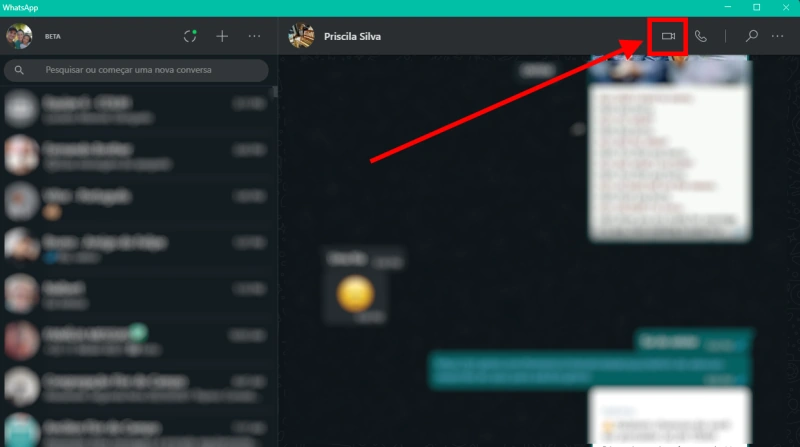
Nas versões para desktop, também é possível fazer chamadas de áudio e vídeo para seus contatos e também chamadas em grupos, através do recurso Salas do Messenger, que é integra os dois mensageiros da Meta.
Vídeo: Como no WhatsApp entrar passo a passo

Algumas perguntas respondidas sobre o uso do WhatsApp Web
Como entrar no WhatsApp web pelo celular?
A única maneira de usar o WhatsApp Web no celular é por meio de uma gambiarra.
- Abra o WhatsApp Web no navegador do seu celular e nas configurações do navegador mude para "computador". Isso abrirá um QR Code na tela.
- No outro celular, abra seu WhatsApp e clique nos três pontinhos no canto superior esquerdo e clique em "Aparelhos conectados" e depois clique em "conectar novo aparelho"
- A câmera do celular será aberta, aponte para o QR Code do outro celular e pronto.
Como entrar no WhatsApp web no notebook?
O procedimento é o mesmo que no computador normal.
Basta abrir o site do WhatsApp Web no notebook, depois disso, no celular, entrar no WhatsApp e depois nas configurações e tocar em "Conectar novo aparelho", isso abrirá a câmera do celular, basta apontar para o QR Code do notebook e pronto.
Como entrar no WhatsApp Web só com o número
Se você quer saber como no WhatsApp Web entrar somente com o número, mas você irá precisar do celular somente uma vez, faça o seguinte:
- Baixe o emulador de Android para PC Bluestacks, ele possui versões para Windows e Mac. Depois de instalar e configurar, vá para o próximo passao;
- Abra o Bluestacks, inicie a Google Play e coloque sua conta do Google;
- Agora procure e instale o WhatsApp nele, insira o número do seu celular, após receber o SMS no seu celular, coloque o código no WhatsApp do Bluestacks.
- Pronto, agora seu WhatsApp será instalado no PC, inclusive puxando seu último backup.